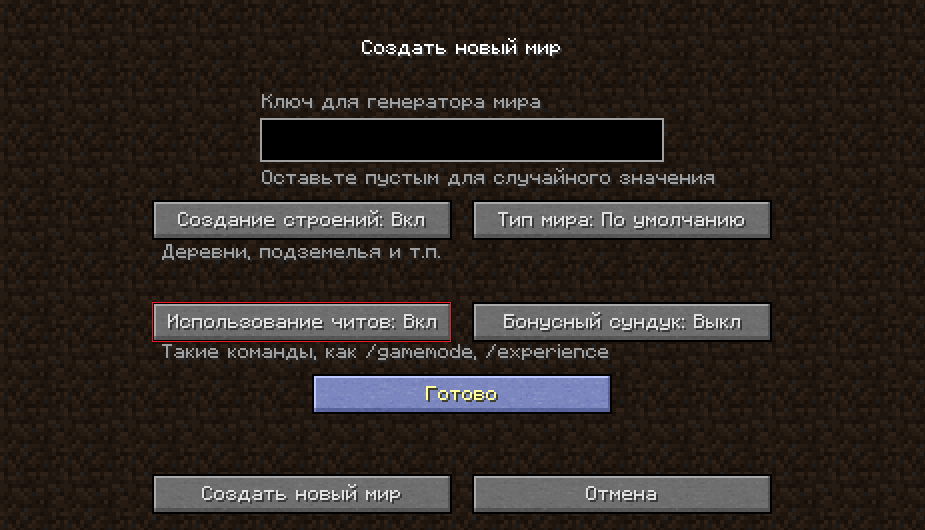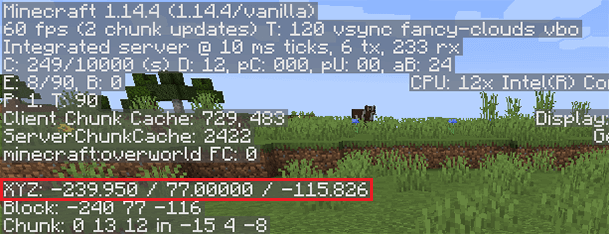Мир Майнкрафт бесконечен, из-за своей генерации, поэтому иногда очень трудно передвигатся на большие расстояния пешком. На помощь придет специальная команда Teleport (TP), с ней можно переходить по местам по координатам.
Содержание:
Как телепортироваться по координатам
— В одиночной игре
— На сервере
Особенности Teleport
Как телепортироваться по координатам
В одиночной игре
0) Скачиваем TLauncher и запускаем игру.
1) Важной деталью использования телепорта, является активация Читов при создании мира. Это является обязательным моментом, в меню игры кликаем: «Одиночная игра» -> «Создать мир» -> «Дополнительно» -> «Использование читов: Вкл».
2) Открываем чат в игре — если стандартные настройки игры, то нужно нажать на букву «T» вашей клавиатуры. Пишем команду для активации телепорта: «/teleport Login X Y Z» (без кавычек).
Где, Login — ваш никнейм; Вместо X, Y, Z — соответствующие координаты, узнать их можно, нажав на клавишу F3:
На сервере
0) Скачиваем TLauncher и запускаем игру.
1) Для получения прав активации креатива на сервере, нужно получить «админа» или же попросить выдать другого администратора.
2) Открываем чат в игре — если стандартные настройки игры, то нужно нажать на букву «T» вашей клавиатуры. Пишем команду для активации телепорта: «/teleport Login X Y Z» (без кавычек).
Где, Login — ваш никнейм; Вместо X, Y, Z — соответствующие координаты, узнать их можно, нажав на клавишу F3:
Особенности Teleport
— Не зная координаты и указав примерные, можно оказаться внутри блоков и умереть.
Обсуждение
Играя в большом мире Майнкрафта, иногда существует быстрая потребность в мгновенном перемещении. Это легко осуществимо, если знать некоторые команды для телепорта. Ниже разберемся, как это можно сделать.
Обрати внимание, что команды телепорта являются читами, что может негативно сказаться на результатах выживания в одиночной игре.
Помимо этого, необходимо, чтобы в игровом мире было включено использование читов.

Команда
Команда имеет следующий вид “/tp <ЦЕЛЬ> <КООРДИНАТЫ>“. Вместо /tp можно использовать /teleport.
<Цель>. В качестве цели можно использовать ники игроков, яйца спавна мобов или же универсальные селекторы, которые помогут задать определенные параметры для выбора игроков или мобов для перемещения:
- @s – обозначает выполняющего команду.
- @r – случайный игрок на карте.
- @e – все мобы и игроки рядом с выполняющим команду.
- @a – все игроки на сервере.
- @p – ближайший игрок к месту исполнения. Чаще всего – это исполнитель команды.
<Координаты>. Необходимы для выбора локации, куда требуется перемещение. Есть два варианта указания координат.
Способ №1. XYZ – универсальные координаты мира, которые определяют точку, в которой находится любой игрок. По ним же можно и перемещаться внутри мира. Отсчет ведется от места спавна (0, 0, 0)

X – Расстояние от спавна на юг/север.
Y – Высота от нижней точки.
Z – Расстояние от спавна на запад/восток.
Таким образом, можно указывать любые координаты для перемещения. Их можно спросить у друга и быстро телепортироваться к нему. Чтобы узнать свои координаты, необходимо нажать клавишу F3.
Способ №2. Существуют относительные координаты, которые обозначаются значком ~. Они обозначают изменения расстояния от заданной точки при исполнении команды. К примеру, ~2 ~3 ~4 будет значить, что игрок переместится на 2 блока на юг, на 3 блока в высоту и на 4 блока на запад.
Готовые команды
- /tp @p [Координата X] [Координата Y] [Координата Z] – переместит игрока в нужные координаты
- /tp @p [Никнейм] – переместит игрока к другому игроку.

Как телепортировать игрока к себе?
“/tp [НИКНЕЙМ ПЕРЕМЕЩАЕМОГО ИГРОКА] [НИКНЕЙМ ПРИНИМАЮЩЕГО ИГРОКА]” – данная команда поможет быстро телепортировать любого игрока на сервере к себе.
Пример: /tp Alex Steve – Игрок “Алекс” будет телепортирован к игроку “Стив”.
Важно, чтобы у игрока были разрешения на выполнение данной команды.

Забавные команды
- “/tp @r ~20 ~-14 ~-50“. Перемещает случайно выбранного игрока на 10 блоков на восток, на 14 блоков вниз, а также на 50 блоков на север. Сможет по-настоящему сбить с толку любого игрока!
- “/tp [НИКНЕЙМ ИГРОКА] ~ 120 ~“. Выбранный игрок будет мгновенно телепортирован вверх на 120 блоков. Остальные координаты не будут изменены. Таким образом, он просто окажется в свободном падении.
- “/tp @e[type=Creeper] @p“. Переместит ближайших криперов к игроку. Вместо @p можно использовать ники игроков.
Teleport to coordinates in Minecraft
What to Know
- Enable cheats in your world’s settings, open the chat window, and enter the Tp command. For example: /tp yourName
- If successful, you will receive a confirmation message and be teleported to the indicated location.
- You can teleport anyone or anything anywhere with the Tp command.
This article explains how to use the Tp (teleport) command in Minecraft for all platforms including Windows PC, PS4, and Xbox One. You’ll find several examples at the end of this piece.
How to Use the Minecraft Teleport Command
With the Tp command in Minecraft, you can teleport anyone or anything anywhere. If you’re playing the Java version, you can even teleport between the Overworld and the Nether.
Use the Tp cheat the same way you use any other Minecraft cheat:
-
Enable cheats in your world’s settings.
-
Open the chat window. How you do this depends on which platform you’re playing on:
- PC: Press the T key.
- Mobile: Tap the Chat icon at the top of the screen.
- Xbox: Press Right on the D-Pad.
- PlayStation: Press Right on the D-Pad.
- Nintendo Switch: Press Right on the D-Pad.
-
Enter the Tp command.
-
If you entered the command correctly, you will receive a confirmation message and be teleported to the indicated location.
How Coordinates Work in Minecraft
When you enter coordinates in Minecraft, you need to provide three variables: X, Y, and Z:
- X: The X coordinate represents longitude. As the player moves east, the value of X increases. As the player moves west, the value of X decreases.
- Y: The Y coordinate represents elevation. As the player moves up, the value of Y increases. As the player moves down, the value of Y decreases.
- Z: The Z coordinate represents latitude. As the player moves south, the value of Z increases. As the player moves north, the value of Z decreases.
One unit represents one block. Sea level for the overworld is 64Y, and the lava “sea” level is 11Y. In the Nether, the lava “sea” level is 31Y.
To display your current coordinates in the Java Edition, press Fn+F3 (or Alt+Fn+F3). In Bedrock Edition, enable Show Coordinates in the world settings.
How to Teleport to Coordinates in Minecraft
To teleport any player or object to a specific set of coordinates, you just need to provide the X, Y, and Z coordinates. For example:
/tp PluckyChart7166 150 64 250
The above command teleports the player PluckyChart7166 to the coordinates 150X, 64Y, 250Z.
Teleport to a Relative Set of Coordinates
To teleport an object to a location relative to its current position, add a tilde (~) to the coordinates. For example:
/tp PluckyChart7166 ~150 ~ 64 ~250
Teleport to Another Object
It’s also possible to teleport directly to another player or object. For example:
/tp PluckyChart7166 Rob4Lifewire
The above command teleports the player PluckyChart7166 to the player Rob4Lifewire.
Minecraft Tp Command Examples
Here are some more helpful teleport commands for Minecraft:
| Command | Effect |
|---|---|
| /tp @a @s | Teleport all players to you. |
| /tp @p @s | Teleport the nearest player to you. |
| /tp @e[type=pigs] @s | Teleport all pigs to you. |
| /tp @s ~ ~100 ~ | Teleport yourself 100 blocks in the air. |
| execute in minecraft:the_nether run teleport ~ ~ ~ | Teleport to the same coordinates but in the Nether (Java Edition only). |
FAQ
-
How do I teleport in Minecraft with Command Blocks?
Open a Command Block and enter this command: /teleport @p x y z. When you activate the block, you’ll teleport to the indicated coordinates.
-
How do I teleport to a village in Minecraft?
Open the chat window and enter /locate village to see the coordinates of the nearest village. Then, use the Tp command to teleport to the coordinates.
-
How do I teleport to a biome in Minecraft?
Open the chat window and enter /locatebiome. In the window that pops up, select a biome to see its coordinates. Then, use the Tp command to teleport to the coordinates.
-
How do I teleport to a spawn point in Minecraft?
Open the chat window and enter /spawn to teleport to a saved spawn point. To send everything back to its spawn point, enter /spawn @e.
Thanks for letting us know!
Get the Latest Tech News Delivered Every Day
Subscribe
В Minecraft вы можете использовать команду телепортации, чтобы быстро перемещаться по карте. Это может быть полезно, если вы работаете над новой сборкой и вас не беспокоит постоянная беготня взад и вперед.
В этой статье мы расскажем, как телепортироваться в Minecraft, в том числе как включить читы, найти координаты, в которые вы хотите телепортироваться, и телепортироваться к этим координатам, когда захотите. Поскольку процесс зависит от платформы, мы разделили наше руководство на разделы для ПК, консоли и мобильных устройств, чтобы вы знали, как телепортироваться на каждом из них.
Чтобы использовать команды телепортации в Minecraft, вы должны включить читы в своем мире. Как это сделать, зависит от того, в какую версию игры вы играете, поэтому мы кратко рассмотрим это, прежде чем расскажем, как телепортироваться. Имейте в виду, что включение читов означает, что вы не можете разблокировать достижения.
Версия Java
- Загрузите мир, в котором хотите играть, или создайте новую карту.
- Нажмите Esc и выберите Открыть в LAN.
- Переключите, чтобы разрешить читы: ВКЛ.
Карманное издание
- Загрузите мир, в котором хотите играть.
- Коснитесь верхнего правого угла экрана, чтобы открыть меню паузы.
- Нажмите «Настройки» и включите переключатель «Читы».
Примечание: вы можете активировать читы в редакции PE, только если вы являетесь владельцем игры. Пробная версия не позволит вам активировать читы или телепортироваться.
Все остальное
Все остальные версии, включая Windows 10 Edition и консольные версии, очень похожи. Вы можете активировать чаты с экрана редактирования мира или экрана создания мира.
- Выберите Играть.
- Нажмите кнопку «Редактировать» (значок карандаша) справа от мира, в котором вы хотите играть. Или выберите «Создать новый мир».
- На экране редактирования или создания мира прокрутите вниз до Cheats и включите Activate Cheats.
Примечание. Если вы новичок в Minecraft, ознакомьтесь с нашим Руководством для начинающих.
Как телепортироваться в Minecraft на ПК или Mac
Телепортация на ПК-версии Майнкрафт, вероятно, самая простая из трех. Для этого:
- Откройте Minecraft и загрузите мир, в котором хотите играть.
- Идите в то место в игре, куда вы хотите телепортироваться.
- Нажмите F3, чтобы отобразить ваши координаты. Они появятся под вашей мини-картой в виде трех чисел в ряд. Это координата x, координата y и координата z (например, 43 22 181). Запишите их, если вам нужно, чтобы они могли телепортироваться.
Чтобы телепортироваться:
- Откройте консоль, нажав кнопку «/».
- Команда для телепортации: «/ teleport <имя пользователя> <координата x> <координата y> <координата z>». Итак, используя приведенный выше пример, это будет выглядеть так:
/ телепорт МайнкрафтСтив 43 22 181
- Нажмите Enter, чтобы телепортироваться.
Примечание: вы также можете телепортировать игроков в места других игроков, используя команду «teleport <имя пользователя> <имя пользователя 2>». Например, телепортировать Майнкрафт Стив, Майнкрафт Боб.
Как телепортироваться в Майнкрафт на консольной версии
В консольной версии Майнкрафт телепортация немного отличается. Если вы хотите просто телепортировать себя или кого-то еще к другому игроку, сделайте следующее:
- Откройте окно «Чат и команды», нажав правую крестовину на контроллере.
- Нажмите кнопку «/».
- Выберите Телепорт.
- Выберите «Кого» или «Куда» и выберите место, куда вы хотите телепортироваться. Команда автоматически войдет в ваш чат.
- Нажмите отправить.
Чтобы телепортироваться к определенной координате:
- Во-первых, вам нужно включить координаты. На экране создания карты прокрутите вниз до World Options и выберите Show Coordinates.
- Загрузите свой мир и отправляйтесь в то место, куда вы хотите телепортироваться в будущем, и запишите координаты.
- Откройте окно «Чат и команды», нажав правую крестовину.
- Выберите кнопку «/».
- Команда для телепортации: «/ teleport <имя пользователя> <координата x> <координата y> <координата z>». Итак, используя приведенный выше пример, это будет выглядеть так:
/ телепорт МайнкрафтСтив 43 22 181
- Нажмите X, чтобы ввести команду.
Как телепортироваться в Minecraft Pocket Edition
Телепортироваться в Pocket Edition намного проще, чем на консоли. Для этого:
- Откройте Minecraft и выберите свой мир.
- Под заголовком World Options найдите Show Coordinates и включите его.
- Загрузите свой мир.
- Теперь ваши координаты должны отображаться в верхнем левом углу экрана. Это координата x, координата y и координата z (например, 43 22 181). Отправляйтесь в то место, куда вы хотите телепортироваться, и запишите эти числа.
- Если вы хотите телепортироваться туда, снова нажмите значок чата и введите «/ tp <имя пользователя> <координата x> <координата y> <координата z>». Например:
/ tp Майнкрафт Стив 43 22 181
- Нажмите Ввод.
В Майнкрафте легко телепортироваться
Теперь, когда вы знаете, как телепортироваться в Minecraft, надеюсь, ваш следующий проект будет проходить намного быстрее. Однако телепортация — не единственная продвинутая техника, которую можно использовать в Майнкрафте! Узнайте лучшие советы по улучшению вашей игры.
Загрузить PDF
Загрузить PDF
Из данной статьи вы узнаете, как телепортироваться (быстро переместиться в определенное место) в игре Minecraft. Это можно сделать в компьютерной и мобильной версиях Minecraft. На игровых консолях телепортация возможна только в сетевой игре (когда у вас есть привилегии хоста) и только к определенному игроку.
-
1
Запустите игру Minecraft. Для этого дважды щелкните по ее ярлыку, а затем нажмите зеленую кнопку «PLAY» (Играть) в нижней части лаунчера.
-
2
Выберите мир, который будет загружен. Нажмите «Одиночная игра», а затем щелкните по нужному миру, где вы играете в творческом режиме.
- Чтобы создать новый мир, нажмите «Создать новый мир» в нижней части окна.
- В творческом режиме читы должны быть активированы.
-
3
Нажмите Играть в выбранном мире. Эта опция находится в нижней части страницы. Откроется выбранный мир.
- Если вы решили создать новый мир, выберите режим «Творческий», а затем нажмите «Создать новый мир», чтобы открыть его.
-
4
Определите, куда вы хотите телепортироваться. Местоположение игрока в Minecraft задается тремя координатами (X, Y и Z). Координата «Х» — это положение к востоку или западу от точки возрождения. Координата «Z» — это положение к северу или к югу от точки возрождения. Координата «Y» — это высота над коренной породой.
- Уровень моря Y:63.
- Чтобы узнать текущие координаты игрока, нажмите F3, Fn+F3 (ноутбуки и компьютеры Mac) или Alt+Fn+F3 (новые компьютеры Mac).
-
5
Откройте консоль. Для этого нажмите клавишу / на клавиатуре.
-
6
Введите команду телепортации. Введите teleport имя xyz в консоли, где вместо «имя» введите свое имя пользователя, вместо «х» — координату восток/запад, вместо «y» — вертикальную координату, вместо «z» — координату север/юг.[1]
- Например, команда может выглядеть так:
/teleport sharkboi 0 23 65 - Помните, что имя пользователя чувствительно к регистру.
- Если ввести положительное значение «x» или «z», вы перенесетесь на восток или юг (соответственно), а если отрицательное — на запад или север.
- Например, команда может выглядеть так:
-
7
Нажмите ↵ Enter. Ваш персонаж будет телепортирован в точку с указанными координатами.
Реклама
-
1
Запустите игру Minecraft. Для этого нажмите на значок приложения Minecraft, который выглядит как куб земли с травой.
-
2
Откройте существующий мир. Нажмите «Играть» в верхней части экрана, а затем выберите мир, в котором вы играете на выживание или в творческом режиме.
-
3
Нажмите «Пауза» ǁ. Этот значок находится в верхней части экрана. Откроется меню.
-
4
Выберите Настройки. Вы найдете эту опцию в левой части экрана.
-
5
Активируйте читы. Прокрутите вниз, найдите раздел «Коды» и коснитесь черного переключателя у опции «Использование читов».
- Если переключатель находится в правом положении, читы уже включены.
- Возможно, вам будет предложено подтвердить свой выбор. В этом случае нажмите «Продолжить».
-
6
Закройте меню. Нажмите «x» в верхнем правом углу экрана, а затем нажмите «Возобновить игру» в левой части экрана.
-
7
Коснитесь значка «Чат». Он выглядит как речевое облако и находится в верхней части экрана (слева от кнопки «Пауза»). Панель чата откроется в нижней части экрана.
-
8
Коснитесь /. Этот значок находится в нижнем левом углу экрана. Откроется всплывающее меню.
-
9
Выберите Телепортация. Это опция во всплывающем меню.
-
10
Нажмите Кого и выберите свое имя. Ваше имя пользователя будет добавлено в команду телепортации.
-
11
Коснитесь текстового поля. Оно находится в нижней части экрана. Откроется экранная клавиатура.
-
12
Введите координаты. Введите значение координат x, y, z точки, в которую вы хотите переместиться. Между каждым значением поставьте пробел.
- Например, для игрока longboi команда может выглядеть так:
teleport longboi 23 45 12. - Чем больше положительное значение «x» и «z», тем дальше вы перенесетесь на восток или юг (соответственно), а чем больше отрицательное значение «x» и «z», тем дальше вы окажетесь на западе или севере.
- Например, для игрока longboi команда может выглядеть так:
-
13
Нажмите «Ввод». Это значок в виде речевого облака с направленной вправо стрелкой (над верхним правым углом клавиатуры). Ваш персонаж будет телепортирован в точку с указанными координатами.
Реклама
-
1
Запустите Minecraft. Для этого выберите эту игру в меню консоли.
- Телепортация на консолях работает только в сетевых играх, причем телепортироваться можно только туда, где находится другой игрок.
-
2
Выберите Play Game (Играть). Эта опция находится в верхней части меню игры.
-
3
Выберите мир, который будет загружен. Можно играть в режиме выживания и творческом режиме.
-
4
Активируйте привилегии хоста. Для этого:
- выберите «More Options» (Дополнительные параметры);
- установите флажок у «Host Privileges» (Привилегии хоста);
- нажмите «B» или кнопку «circle»;
-
5
Выберите Load (Загрузить). Эта опция находится в нижней части страницы.
-
6
Выберите OK, когда появится запрос. Это означает, что вы ознакомились с последствиями запуска игры с привилегиями хоста.
-
7
Нажмите кнопку «Назад». Она расположена слева от кнопки с логотипом консоли (например, «X» для Xbox и «PS» для PlayStation). Откроется меню «Host» (Хост).
-
8
Выберите «Host Options» (Параметры хоста). Откроются дополнительные опции.
-
9
Выберите Teleport to Player (Телепортироваться к игроку). Откроется список всех доступных игроков.
-
10
Выберите игрока, к которому вы хотите телепортироваться. Вы перенесетесь туда, где находится выбранный игрок.
Реклама
Советы
- Чтобы телепортироваться к определенному игроку, а не в точку с заданными координатами, введите имя игрока вместо координат XYZ. Убедитесь, что имя игрока введено без ошибок.
- В режиме выживания можно воспользоваться Жемчугом Края, чтобы телепортироваться в место его попадания. Жемчуг нужно бросить (нажать правую кнопку мыши), и вы телепортируетесь туда, куда он упадет. При этом вы получите урон в 2,5 сердца.
Реклама
Предупреждения
- Телепортация в точку с неизвестными координатами может привести к катастрофическим (или забавным) последствиям. Например, вы можете оказаться в лаве или на дне океана.
Реклама
Об этой статье
Эту страницу просматривали 460 999 раз.